June 8
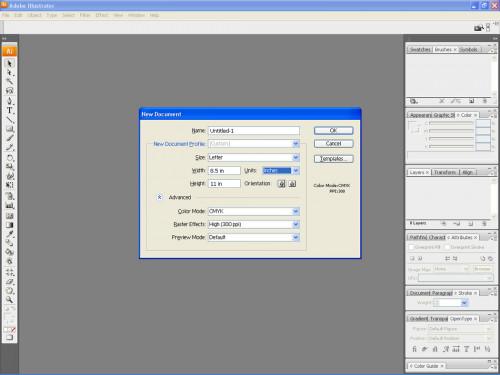
Adobe Illustrator è un programma informatico utilizzato da grafici professionisti per la sua capacità di creare intricati, pulito illustrazioni vettoriali per essere utilizzato per i loghi, illustrazioni grafiche e altri elementi di design. Il programma fa parte del pacchetto di progettazione di Adobe Creative Suite, che include InDesign, Photoshop, Acrobat e talvolta altre applicazioni. Adobe Illustrator CS3 ha molte caratteristiche impressionanti che forniscono un'esperienza più piacevole per gli illustratori di computer. Alcuni suggerimenti di base permette di iniziare.
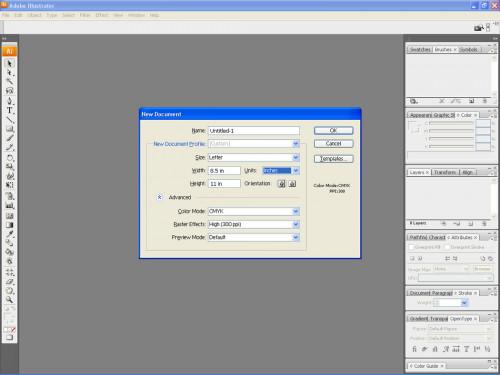
Aprire Adobe Illustrator CS3. Passare sotto "File" e "Nuovo" o "Ctrl" + "N" per creare un nuovo documento. Passare sotto "File" e "Apri" o "Ctrl" + "O" per aprire un file esistente. Varie opzioni per l'apertura di un documento o di iniziare una nuova È inoltre possibile accedere all'interno di un dialogo che appare una volta che il programma si apre.
Compila le impostazioni del pannello "Nuovo Documento" per nominare un documento, impostare le dimensioni della pagina e l'orientamento e selezionare un profilo di documento. I profili sono preimpostati con la giusta impostazione effetti raster necessario per ogni tipo di file. Clicca su "Avanzate" e appaiono altre impostazioni. "Stampa" è fissato a 300 ppi per i disegni di stampa commerciale. "Web" viene automaticamente impostata a 72 ppi e modalità colore RGB, dal momento che questi sono i soliti impostazioni necessarie per la grafica che appaiono online. profili personalizzati possono anche essere creati.
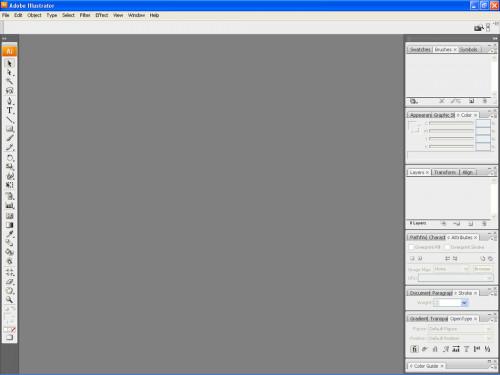
palette pontili che vengono utilizzati sono spesso al lato destro del programma per un accesso più facile. È sufficiente trascinare la tavolozza sul pannello dock, e che attribuisce alla colonna di palette. Fare clic su un'icona palette o sul nome per aprire il pannello specifico. Clicca sui triangoli doppi laterali nell'angolo in alto a destra del pannello dock per comprimere il pannello in appena icone, o per espandere il dock in modo che i nomi palette sono visibili.
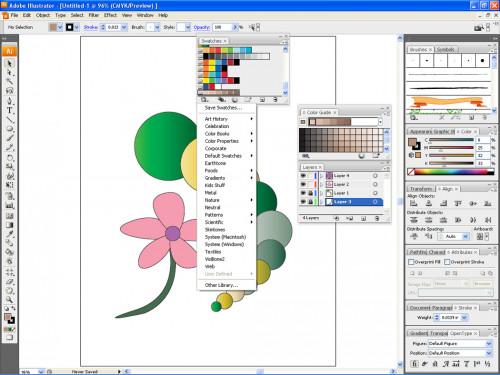
Fare clic sulla piccola icona di due cartelle nell'angolo in basso a sinistra della palette "Campioni" per visualizzare un elenco di diversi tipi di combinazioni di colori preimpostati all'interno del programma di Illustrator, come i colori del Rinascimento, fogliame colori, i colori di tonalità della pelle e altro ancora. cartelle personalizzate di campioni di colore possono anche essere creati. Questi campioni possono essere molto utili nella creazione di illustrazioni a colori di coesione. sfumature di colore sono inclusi anche tra le scelte di campioni.
Utilizzare la tavolozza "Guida all'uso del colore" per tinte e sfumature di colori all'interno di un campione. Fare clic sull'icona a griglia nell'angolo in basso a sinistra della tavolozza "Guida all'uso del colore" per selezionare una delle scelte Swatch. I colori principali del campione vengono visualizzate nella parte superiore della palette, mentre le tinte e le variazioni di quei colori principali appaiono sotto.
Usare la palette "Livelli" quando si lavora su ogni illustrazione. Assicurarsi di creare un nuovo livello prima di disegnare un oggetto in modo che certi strati possono essere facilmente trascinati sopra o sotto gli oggetti in altri livelli. Questa palette rende molto più facile da organizzare illustrazioni complesse. Fare clic sulla casella vuota a sinistra del nome di un livello per bloccare e sbloccare. Fare clic sull'immagine occhio accanto a quella casella per nascondere tutti gli oggetti contenuti all'interno di quel livello. Nascondere e bloccare i livelli per semplificare uno spazio di lavoro e di concentrarsi facilmente su un particolare livello. CS3 Illustrator contiene anche sottolivelli, che sono i singoli oggetti che fanno parte di un livello.
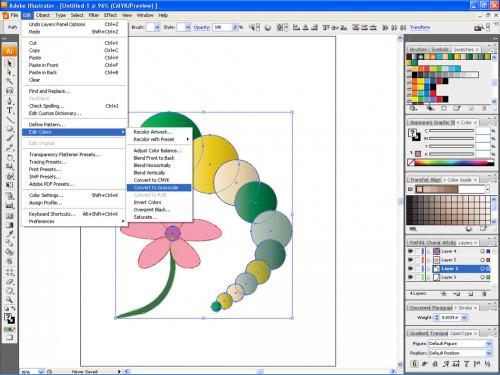
Selezionare tutti gli oggetti premendo il tasto "Ctrl" + "A" e andare sotto "Modifica" nella parte superiore del programma e "Modifica colori." Passare sotto "Converti in scala di grigi" per cambiare istantaneamente la illustrazione in bianco e nero. Scegli altre opzioni sotto "Modifica colori" per cambiare tutti i colori in CMYK o RGB, aggiungere più giallo o ciano all'illustrazione, regolare la saturazione e l'intensità dei colori e altro ancora.

Passare sotto "File" e "luogo" per importare un'immagine. Una volta che le importazioni di immagine, cliccare su "Maschera" nella barra superiore del programma per essere in grado di ritagliare l'immagine.
